win11でブラウザが見つからない問題を解決する
最近 win11 システムをインストールした多くのユーザーは、システムに入った後にブラウザが見つからないことに気づきました。実際、ブラウザは紛失したり削除されたりしたわけではありません。ここに win11 ブラウザが見つかりません。解決策、方法を学びに来てください。それを解決してください。
win11 ブラウザが見つからない場合の対処方法
1. まずシステムに入り、ショートカット キー「win x」を押して、「プログラムと機能」をクリックします。
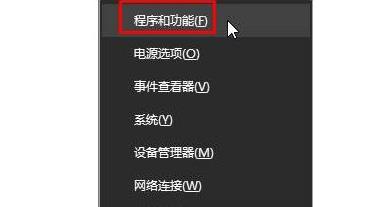
2. 次に、左側のウィンドウで [Windows の機能の有効化または無効化] をクリックします。
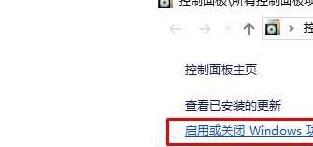
3. このウィンドウで、「Internet Explorer」オプションがチェックされていることを確認してください。
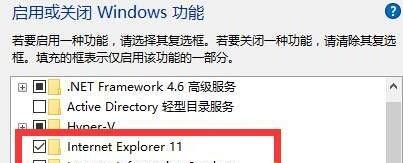
4. エッジ ブラウザを開いて Web サイトに入り、右側の [詳細] をクリックして [Internet Explorer で開く] を選択することもできます。
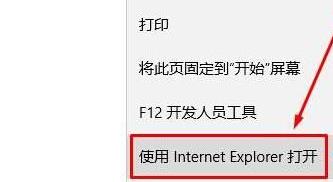
5. また、システムの内蔵ブラウザが開けない場合は、このサイトが提供するブラウザを直接ダウンロードしてインストールすることもできます。
6. 独自のデュアルコアモードにより読み込み速度に優れているだけでなく、拡張プログラムも豊富に用意されており、非常に使いやすいブラウザです。
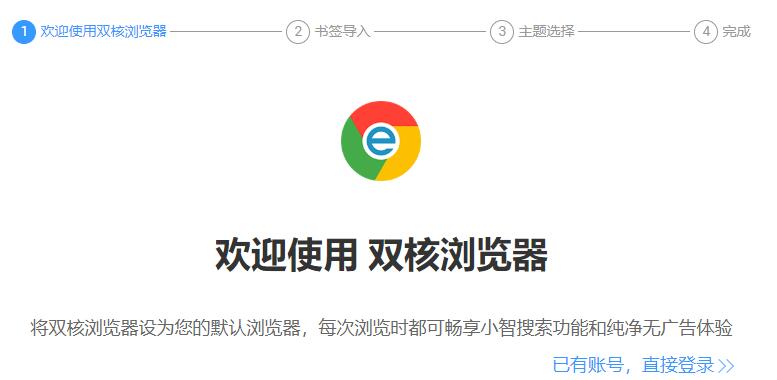
以上がwin11でブラウザが見つからない問題を解決するの詳細内容です。詳細については、PHP 中国語 Web サイトの他の関連記事を参照してください。

ホットAIツール

Undresser.AI Undress
リアルなヌード写真を作成する AI 搭載アプリ

AI Clothes Remover
写真から衣服を削除するオンライン AI ツール。

Undress AI Tool
脱衣画像を無料で

Clothoff.io
AI衣類リムーバー

Video Face Swap
完全無料の AI 顔交換ツールを使用して、あらゆるビデオの顔を簡単に交換できます。

人気の記事

ホットツール

メモ帳++7.3.1
使いやすく無料のコードエディター

SublimeText3 中国語版
中国語版、とても使いやすい

ゼンドスタジオ 13.0.1
強力な PHP 統合開発環境

ドリームウィーバー CS6
ビジュアル Web 開発ツール

SublimeText3 Mac版
神レベルのコード編集ソフト(SublimeText3)

ホットトピック
 7691
7691
 15
15
 1639
1639
 14
14
 1393
1393
 52
52
 1287
1287
 25
25
 1229
1229
 29
29
 この Apple ID は iTunes Store でまだ使用されていません: 修正
Jun 10, 2024 pm 05:42 PM
この Apple ID は iTunes Store でまだ使用されていません: 修正
Jun 10, 2024 pm 05:42 PM
AppleIDを使用してiTunesStoreにログインすると、「このAppleIDはiTunesStoreで使用されていません」というエラーが画面に表示される場合があります。心配するようなエラー メッセージはありません。これらのソリューション セットに従って問題を修正できます。解決策 1 – 配送先住所を変更する iTunes Store にこのプロンプトが表示される主な理由は、AppleID プロファイルに正しい住所がないことです。ステップ 1 – まず、iPhone で iPhone 設定を開きます。ステップ 2 – AppleID は他のすべての設定の最上位にある必要があります。それで、開けてください。ステップ 3 – そこに到達したら、「支払いと配送」オプションを開きます。ステップ 4 – Face ID を使用してアクセスを確認します。ステップ
 iPhoneの赤目を修正する方法
Feb 23, 2024 pm 04:31 PM
iPhoneの赤目を修正する方法
Feb 23, 2024 pm 04:31 PM
前回のパーティーでは素晴らしい写真をいくつか撮ったのですが、残念ながら、撮った写真のほとんどが赤目でした。写真自体は素晴らしいのですが、赤い目が写っているとイメージが台無しになってしまいます。言うまでもなく、パーティーの写真の中には友達の携帯電話からのものもあるかもしれません。今回は写真から赤目を除去する方法を見てみましょう。写真の目が赤い原因は何ですか?フラッシュを使用して写真を撮影すると、赤目が発生することがよくあります。これは、フラッシュの光が目の奥に直接当たるため、目の下の血管が光を反射し、目が赤く写ってしまうためです。幸いなことに、技術の継続的な進歩により、一部のカメラにはこの問題を効果的に解決できる赤目補正機能が搭載されています。この機能を使用すると、カメラは写真を撮影します
 Win11 が資格情報の検証に失敗する問題を解決するにはどうすればよいですか?
Jan 30, 2024 pm 02:03 PM
Win11 が資格情報の検証に失敗する問題を解決するにはどうすればよいですか?
Jan 30, 2024 pm 02:03 PM
Win11 ユーザーが資格情報を使用してログインすると、資格情報を検証できないことを示すエラー メッセージが表示されます。何が起こっているのでしょうか?編集者がこの問題を調査した結果、この問題を直接的または間接的に引き起こすいくつかの状況が考えられることがわかりました。編集者と一緒に見てみましょう。
 PHP 500 エラーの総合ガイド: 原因、診断、修正
Mar 22, 2024 pm 12:45 PM
PHP 500 エラーの総合ガイド: 原因、診断、修正
Mar 22, 2024 pm 12:45 PM
PHP 500 エラーの包括的なガイド: 原因、診断、および修正 PHP 開発中に、HTTP ステータス コード 500 のエラーが頻繁に発生します。このエラーは通常「500InternalServerError」と呼ばれ、サーバー側でのリクエストの処理中に不明なエラーが発生したことを意味します。この記事では、PHP500 エラーの一般的な原因、診断方法、修正方法を検討し、参照用の具体的なコード例を示します。 1.500 エラーの一般的な原因 1.
 WIN10で音量調整ができない時の対処法
Mar 27, 2024 pm 05:16 PM
WIN10で音量調整ができない時の対処法
Mar 27, 2024 pm 05:16 PM
1. win + r キーを押してファイル名を指定して実行ウィンドウを開き、「regedit」と入力して Enter キーを押してレジストリ エディターを開きます。 2. 開いたレジストリエディタで[HKEY_LOCAL_MACHINESOFTWAREMicrosoftWindowsCurrentVersionRun]をクリックして展開し、右側の空白部分を右クリックして[新規 - 文字列値]を選択し、名前を[systray.exe]に変更します。 3. systray.exeをダブルクリックして開き、数値データを「C:WindowsSystem32systray.exe」に変更し、[OK]をクリックして設定を保存します。
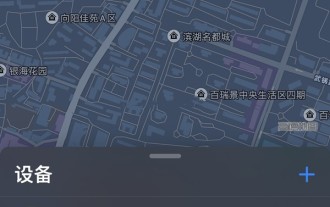 Apple ワイヤレス イヤホンを紛失した場合の探し方_Apple ワイヤレス イヤホンの探し方
Mar 23, 2024 am 08:21 AM
Apple ワイヤレス イヤホンを紛失した場合の探し方_Apple ワイヤレス イヤホンの探し方
Mar 23, 2024 am 08:21 AM
1. まず、携帯電話で[検索]アプリを開き、デバイスインターフェイスのリストからデバイスを選択します。 2. 次に、場所を確認し、ルートをクリックしてそこに移動します。
 Windows 11/10のaksfridge.sysブルースクリーンエラーを修正
Feb 11, 2024 am 11:30 AM
Windows 11/10のaksfridge.sysブルースクリーンエラーを修正
Feb 11, 2024 am 11:30 AM
Windows 11 または Windows 10 にアップグレードした後に aksfridge.sys ブルー スクリーン エラーが発生した場合、この記事では解決策を提供します。この問題を正常に解決するには、次の方法を試してください。本物の aksfridge.sys ファイルは、AladdinKnowledgeSystems の AladdinHASP のソフトウェア コンポーネントです。 AladdinHASP (Hardware Anti-Software Piracy) は、デジタル著作権管理 (DRM) 保護およびライセンス ソフトウェアのスイートです。 Aksfridge.sys は、HASP が適切に機能するために必要なフィルター ドライバーです。このコンポーネントは、特殊な外部デバイスのサポートを追加します。ハードウェア アンチソフトウェア 著作権侵害 (AladdinHAS とも呼ばれます)
 iPhoneが機内モードでスタックする:それを修正する方法
Jun 15, 2024 pm 02:16 PM
iPhoneが機内モードでスタックする:それを修正する方法
Jun 15, 2024 pm 02:16 PM
機内モードは状況によっては非常に便利です。ただし、同じ機内モードでも、iPhone が突然オンになってしまうと、頭痛がする可能性があります。この記事では、iPhone の機内モードを解除するための一連のソリューションを設計しました。簡単な解決策 – 1. コントロール センターから直接機内モードを無効にしてみてください。 2. コントロール センターから機内モードを無効にできない場合は、[設定] タブから直接機内モードを無効にできます。これらのヒントが機能しない場合は、以下の修正に従って問題を解決してください。解決策 1 – デバイスを強制的に再起動する デバイスを強制的に再起動するプロセスは非常に簡単です。あなたがしなければならないのは、これらの段階的な指示に従うことだけです。ステップ 1 – 音量を上げるボタンを押して放すと、プロセスを開始できます。ステップ




